先决条件
您必须安装 Alteryx Server 版本 2021.4 或更高版本。
重要
从 22.1 版本开始,我们摒弃了传统的公共 OAuth1 API 端点,因为它们需要不符合 FIPS 标准的 SHA1 散列。摒弃内容包括传统的 WCF(Windows 通信框架)端点、用于这些传统端点的 Swagger 以及 OAuth1 中间件。要替换 OAuth1 端点,您可以使用 21.4 版发布且符合 FIPS 标准的旧版 API 的 OAuth2 版本。使用 OAuth2 API 时,功能体验与 OAuth 1 API 相同。
OAuth2 将继续支持订阅、V1 和 V2 端点。
要详细了解转换及其影响,请访问从 OAuth1 转换为 OAuth2 的说明帮助页面或转换说明。
API 地址的 URL 取决于您在 Alteryx 系统设置中的设置。
注意
只能使用 OAuth 2 为 V1、V2 和 V3 设置 Web API 地址。对于使用 OAuth 1 的 V1 和 V2 API 文档,地址为 http://{ServerHostname}/gallery/api-docs/。
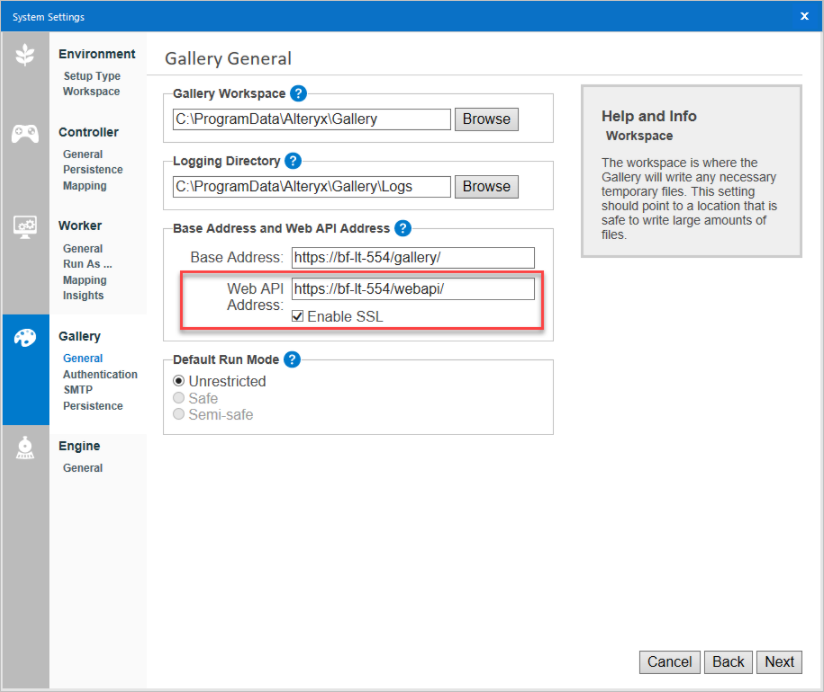
作为 Server 管理员,您可以允许用户使用 API。如果未在 Server 管理员界面中启用 API,用户将无法从他们的配置文件中获取验证序号和密钥。
在 Server 管理员界面中,转至用户,然后选择要使用 API 的用户(例如,您自己)。在操作下,为 API 访问权限选择是。
要向新的 Server API 进行身份验证,请执行以下操作:
从您的用户配置文件中获取 API 验证序号和密钥。在 Server 用户界面中,选择我的配置文件。在密钥部分下,获取 API 验证序号和 API 密钥。
将 API 验证序号和密钥粘贴到 Swagger 中的身份验证模态框内。然后选择任何 API 操作。当操作展开时,选择右上角的红色感叹号,使用您的帐户进行身份验证。
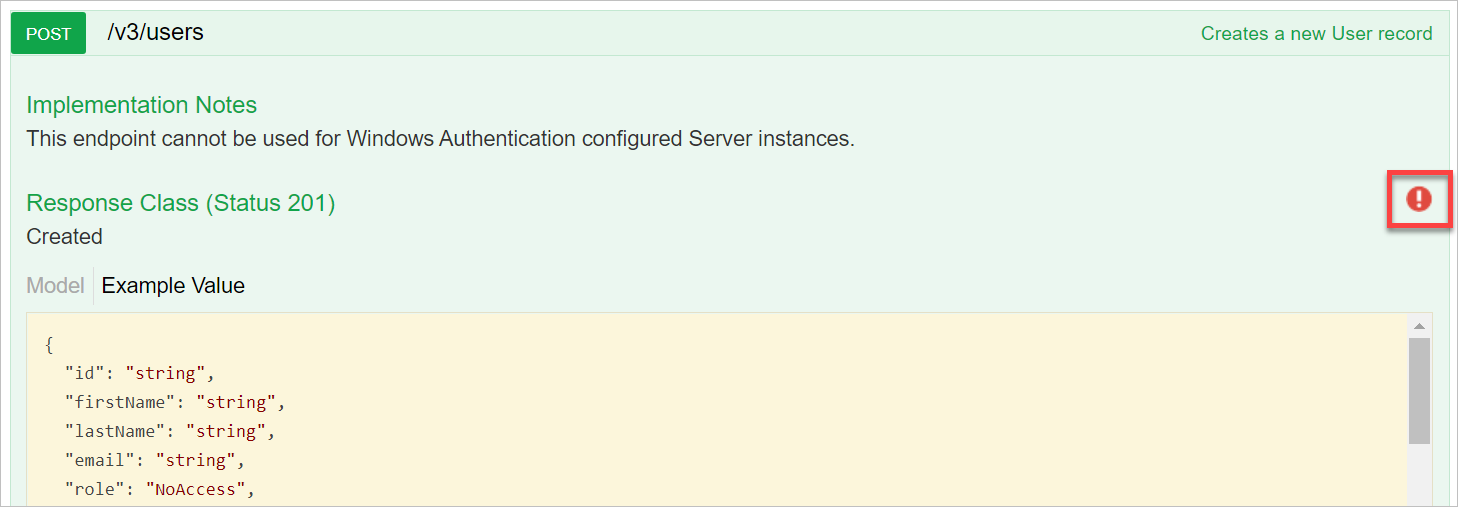
在出现的模态框中,输入:
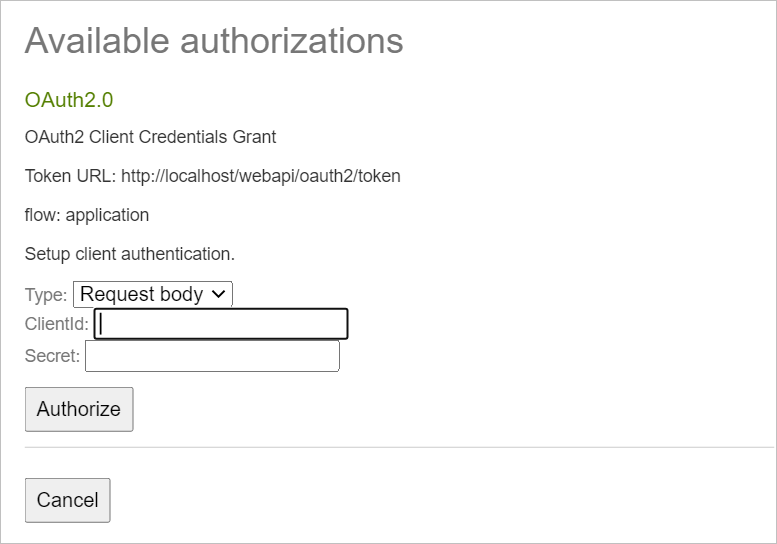
令牌 URL:如果您计划使用 Postman,这将是您用于身份验证的访问 URL 令牌。
类型:请求正文
客户端 ID:您的 API 验证序号
密钥:您的 API 密钥
选择授权。
如果您已成功授权,您的屏幕将刷新,红色感叹号现在将变为蓝色。
注意
我们不建议使用 Swagger 测试复杂操作。如果您在测试 API 时使用 Swagger 编写操作并刷新页面,或者您的身份验证在运行 API 之前过期,您的所有工作都将丢失。
如果您在尝试使用 Swagger API 调用时收到 401 状态,尽管 Swagger 界面仍然指示您处于活动状态,但您的会话可能已过期。您需要单击相同的图标(无论是红色还是蓝色)重新进行身份验证。
如需详细了解如何访问 Server API V3,请转至 Access Server API V3 帮助页面。
如需详细了解如何在 Postman 中为您的请求授权,请访问如何使用 Postman 帮助页面。